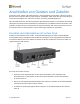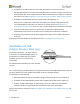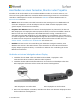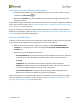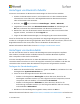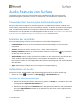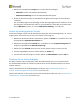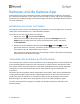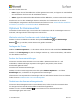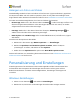User manual
© 2016 Microsoft Seite 40
Anzeigen von Fotos und Videos
Standardmäßig werden Ihre Fotos und Videos auf Surface unter „Eigene Aufnahmen“ gespeichert.
Sie können Ihre Bilder auch auf OneDrive speichern, damit Sie mit jedem internetfähigen Gerät
Zugriff darauf haben. Weitere Informationen finden Sie unter Verwenden von OneDrive auf Surface.
Sie haben verschiedene Möglichkeiten, Ihre Fotos und Videos durchzusehen:
• Kamera-App: Wählen Sie in der oberen linken Ecke Fotos , um die Fotos-App zu öffnen und
das letzte aufgenommene Bild bzw. Video anzuzeigen. Wischen Sie nach rechts, um andere
aufgenommene Fotos oder Videos anzuzeigen.
• Foto-App: Wählen Sie in der oberen linken Ecke die Option Sammlung anzeigen , um
andere Fotos und Videos in Ihrer Sammlung anzuzeigen.
• Datei-Explorer oder OneDrive-App. Rufen Sie die Bildbibliothek auf, und öffnen Sie „Eigene
Aufnahmen“.
So ändern Sie den Speicherort Ihrer Bilder:
1. Wählen Sie in der Kamera-App Weitere Optionen > Einstellungen.
2. Wählen Sie Speicherort und OneDrive-Uploads verwalten, wählen Sie Ja, um
„Einstellungen“ zu öffnen, und wählen Sie dann Speicher.
3. Ändern Sie unter Speicherorte die Option unter Neue Bilder speichern unter.
Weitere Informationen zur Verwendung der Kameras finden Sie unter Aufnehmen von Fotos und
Videos mit Surface auf Surface.com.
Personalisierung und Einstellungen
Einstellungen steuern fast alle Elemente des Erscheinungsbilds und der Funktionsweise Ihres
Surface Books. Durch Anpassen der Einstellungen können Sie Ihr Surface genau auf Ihre
Bedürfnisse abstimmen. Sie haben mehrere Möglichkeiten, Einstellungen anzuzeigen und
zu ändern.
Windows-Einstellungen
1. Gehen Sie zum Startmenü , und wählen Sie Einstellungen.
2. Wählen Sie aus, welche Art von Einstellungen Sie ändern oder anzeigen möchten.